- Část 1. Jak synchronizovat iPhone s iPadem s FoneTrans pro iOS
- Část 2. Jak synchronizovat iPhone s iPadem přes iTunes
- Část 3. Jak synchronizovat iPhone s iPadem pomocí Finderu
- Část 4. Jak synchronizovat iPhone s iPadem pomocí iCloud Backup
- Část 5. Jak synchronizovat iPhone s iPadem pomocí AirDrop
- Část 6. Časté dotazy o synchronizaci iPhone s iPadem
5 užitečných metod, jak efektivně synchronizovat iPhone s iPadem
 Aktualizováno dne Lisa Ou / 29. března 2023 15:40
Aktualizováno dne Lisa Ou / 29. března 2023 15:40Pokud se bojíte, že o své soubory na iPhonu přijdete, je lepší je synchronizovat s jiným zařízením, jako je iPad, aby byly v bezpečí. V tomto případě poslouží jako záloha vašich dat. Otázka zní: je snadné synchronizovat iPhone s iPadem, když to děláte poprvé?
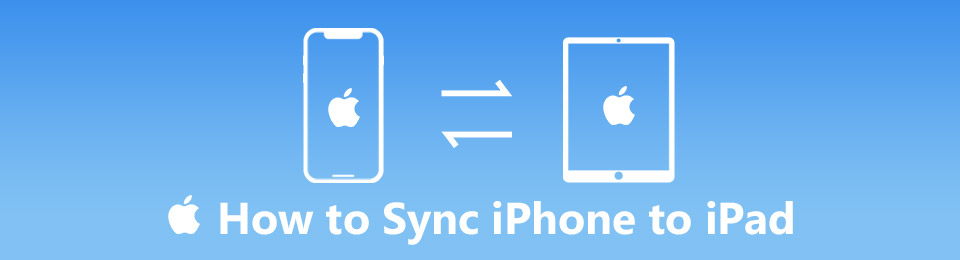
Upřímně řečeno, proces synchronizace iPhone s iPadem je trochu těžký. Zvláště pokud neznáte postup, můžete být zmateni postupem. Nebojte se. Tento článek vám pomůže udělat to rychle a snadno. Ukáže 5 různých metod, včetně nejlepšího softwaru pro přenos iOS. Jděte dál.

Seznam příruček
- Část 1. Jak synchronizovat iPhone s iPadem s FoneTrans pro iOS
- Část 2. Jak synchronizovat iPhone s iPadem přes iTunes
- Část 3. Jak synchronizovat iPhone s iPadem pomocí Finderu
- Část 4. Jak synchronizovat iPhone s iPadem pomocí iCloud Backup
- Část 5. Jak synchronizovat iPhone s iPadem pomocí AirDrop
- Část 6. Časté dotazy o synchronizaci iPhone s iPadem
Část 1. Jak synchronizovat iPhone s iPadem s FoneTrans pro iOS
FoneTrans pro iOS je flexibilní nástroj pro synchronizaci souborů díky svým vynikajícím funkcím. Můžeš přenos dat z iOS do počítače, iOS na iOS, počítač na iOS, iTunes na iOS a iTunes na počítač. Podporuje různá data, jako jsou fotografie, videa, kontakty, zprávy, dokumenty atd. Další dobrá věc na tomto softwaru je, že zachová původní data před, během a po procesu přenosu. Také je chrání před poškozením a vymazáním.
S FoneTrans pro iOS, budete mít svobodu přenášet data z iPhone do počítače. Můžete nejen přenášet iPhone textové zprávy do počítače, ale také fotografie, videa a kontakty lze snadno přesunout do PC.
- Přenášejte snadno fotografie, videa, kontakty, WhatsApp a další data.
- Náhled dat před přenosem.
- K dispozici jsou iPhone, iPad a iPod touch.
Navíc můžete své soubory spravovat pouze několika kliknutími. Chcete použít tento fantastický? FoneTrans pro iOS synchronizovat iPhone s iPadem? Níže jsou uvedeny kroky.
Krok 1Získejte nejlepší nástroj pro přenos iOS kliknutím na Stažení zdarma knoflík. Je pod popisem softwaru. Poté jej nastavte v počítači, abyste jej okamžitě stáhli a spustili.
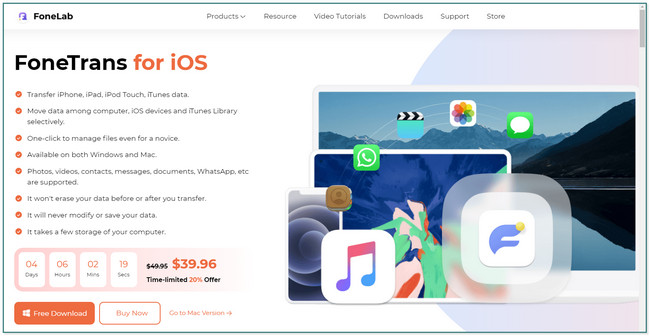
Krok 2Software se zeptá a bude vyžadovat, abyste připojili iPhone a iPad k počítači. K tomu můžete použít kabel.
Poznámka: Pokud váš počítač nerozpozná telefon nebo kabel, klikněte na Zařízení je připojeno, ale nelze jej rozpoznat tlačítko ve spodní části softwaru. V tomto případě vám nástroj ukáže návod, jak to opravit.
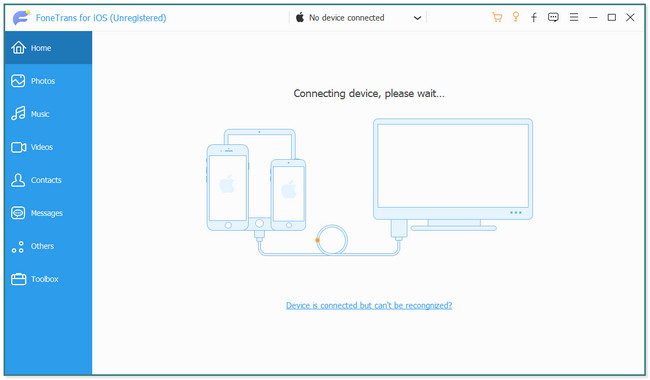
Krok 3Jakmile oba telefony úspěšně připojíte k počítači, uvidíte na obrazovce název vašeho iPhone. Poté vyberte data, která chcete synchronizovat nebo přenést z telefonu do tabletu. Před pokračováním v dalším kroku nebo postupu by bylo nejlepší je najít.

Krok 4Pokud máte potíže s nalezením souborů, můžete je filtrovat nebo uspořádat kliknutím na Termíny na pravé straně nástroje. Poté zaškrtněte políčka na pravé straně souboru. Později klikněte na zařízení iPad v horní části softwaru. Počkejte, až software synchronizuje data z iPhone do iPadu. Po dokončení procesu odpojte iPhone a iPad od počítače.
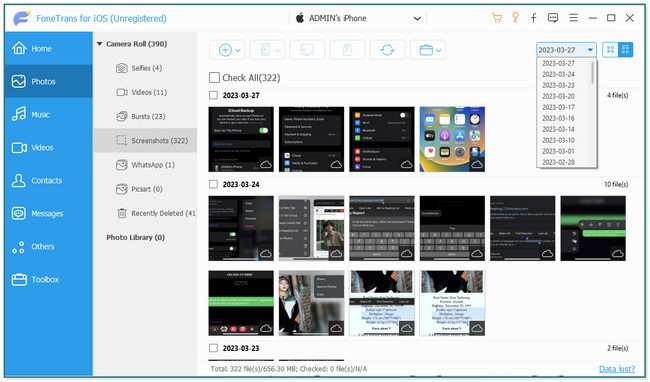
Kromě tohoto fantastického nástroje můžete použít další různé metody. Přejděte prosím dolů.
S FoneTrans pro iOS, budete mít svobodu přenášet data z iPhone do počítače. Můžete nejen přenášet iPhone textové zprávy do počítače, ale také fotografie, videa a kontakty lze snadno přesunout do PC.
- Přenášejte snadno fotografie, videa, kontakty, WhatsApp a další data.
- Náhled dat před přenosem.
- K dispozici jsou iPhone, iPad a iPod touch.
Část 2. Jak synchronizovat iPhone s iPadem přes iTunes
iTunes je známý pro stahování a správu audio a video souborů. Kromě toho můžete přehrávat a nakupovat skladby, ale musíte zaplatit předplatné pro neomezené stahování. Kromě toho můžete také převádět hudbu pomocí této aplikace. Podporuje MP4, MOV, M4V a mnoho dalších audio formátů. Musíte také poznamenat, že iTunes byl na nejnovějším macOS nahrazen. Neboj se. Stále jej můžete používat ve starších operačních systémech macOS a Windows.
Každopádně chcete k synchronizaci iPhonu s iPadem používat iTunes? Můžete postupovat podle podrobných a jednoduchých kroků níže, abyste se vyhnuli chybám v procesu. Posunout dolů.
Krok 1Na počítači otevřete iTunes a připojte k němu svůj iPhone. Můžete použít kabel USB. Uvidíte iPhone or telefon ikonu v levém horním rohu hlavního rozhraní. Stačí na něj kliknout.
Krok 2Vyhledejte Nastavení na levé straně nástroje. Poté musíte kliknout a vybrat všechna data, která chcete synchronizovat pomocí iTunes. Soubory můžete přidat zaškrtnutím políčka nebo ikony kruhu na jejich levé straně. Poté klikněte na Podat žádost or Sync knoflík. Odpojte iPhone a synchronizujte data iTunes se svým iPadem.
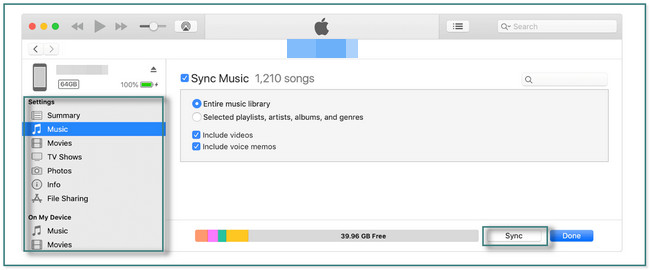
Část 3. Jak synchronizovat iPhone s iPadem pomocí Finderu
Finder se většinou používá k hledání souborů na vašem Macu. Kromě toho nahradil iTunes na macOS Catalina a novějších. V tomto případě jej můžete použít ke snadné synchronizaci dat vašeho iPhone s iPadem.
Chcete použít Finder k synchronizaci iPhone s iPadem? Níže jsou uvedeny podrobné kroky. Jděte dál.
Krok 1Spustit Nálezce ikonu na vašem Macu. Poté k němu musíte připojit iPhone, aby měl Mac přístup k telefonu pomocí kabelu USB. Později uvidíte název iPhone na levé straně Finderu. Nejlepší by bylo klepnout na Důvěřujte tomuto zařízení tlačítko na telefonu, aby měl počítač přístup k datům telefonu.
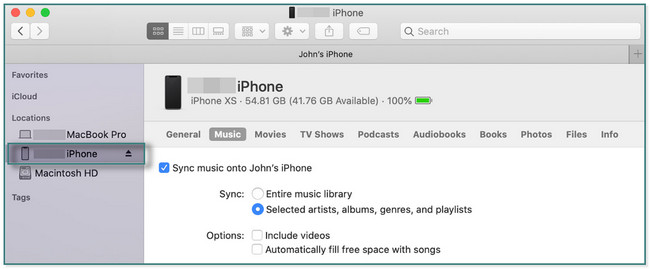
Krok 2Pod názvem telefonu uvidíte data, ke kterým přistupoval. Musíte na každou kliknout a přidat je do procesu synchronizace zaškrtnutím kruh or box ikonu na jejich levé straně. Poté klikněte na Podat žádost tlačítko v pravém dolním rohu Finderu. Můžete také kliknout na Sync knoflík. Poté odpojte iPhone od Macu a synchronizujte data do iPadu připojením iPadu k Macu.
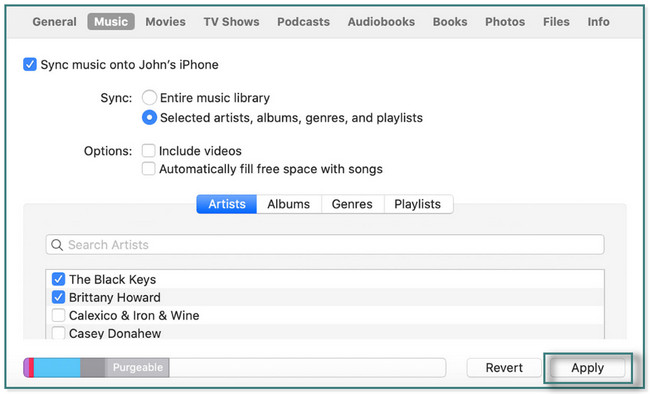
Část 4. Jak synchronizovat iPhone s iPadem pomocí iCloud Backup
iCloud vám umožňuje zálohovat soubory a zkopírovat informace ze zařízení, jako je iPhone, iPad a další. Zahrnuje data aplikací, nastavení zařízení, fotografie, videa atd. Automaticky zálohuje vaše soubory a udržuje je aktualizované na všech vašich zařízeních. Dobrá věc na této cloudové službě je, že vám umožňuje používat 5GB úložiště zdarma. Ale pokud to chcete překročit, musíte zaplatit předplatné v závislosti na úložišti, které chcete mít. Navíc se někdy proces jeho synchronizace prodlužuje a bude vás to stát příliš mnoho času. Chcete to použít k synchronizaci iPhone s iPadem? Posunout dolů.
Krok 1Na svém telefonu musíte najít Nastavení or ozubené kolo ikona. Poté klepněte na název účtu, ke kterému jste se přihlásili do telefonu. Uvnitř přejděte dolů, dokud neuvidíte iCloud ikona. Klepněte na něj a uvidíte mnoho možností pro váš iCloud.
Krok 2Vyhledejte Aplikace Použití iCloud sekce. Poté vyberte iCloud Pohon klepnutím na hlavní rozhraní. Později uvidíte další možnosti pro iCloud Pohon sekce.
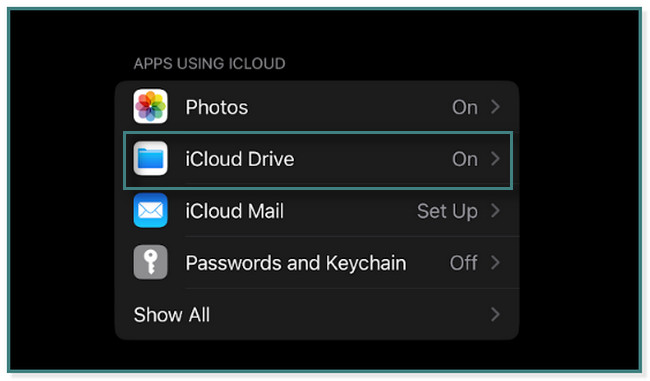
Krok 3Uvnitř iCloud Drive uvidíte možnost synchronizace dat. Vše, co musíte provést, je posunout Synchronizujte tento iPhone posuvník doprava. V tomto případě budete synchronizovat data iPhonu s cloudovou jednotkou. Poté se musíte na tabletu přihlásit ke stejnému účtu iCloud. Abyste měli přístup ke stejným datům jako váš iPhone, stačí se přihlásit ke stejnému účtu iCloud na iPadu.
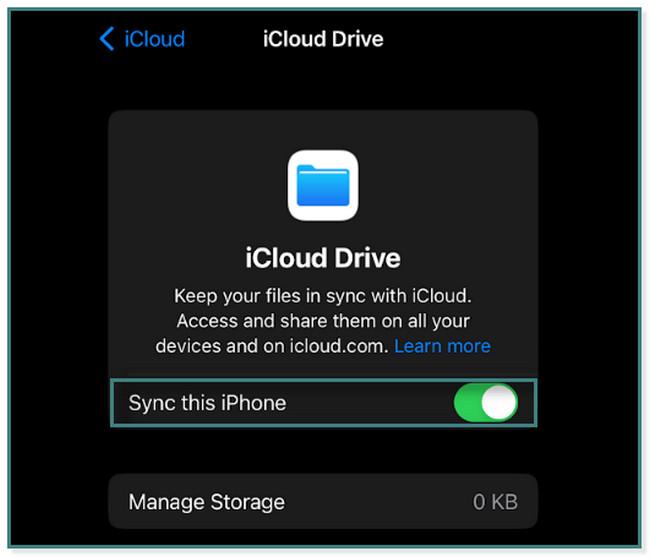
S FoneTrans pro iOS, budete mít svobodu přenášet data z iPhone do počítače. Můžete nejen přenášet iPhone textové zprávy do počítače, ale také fotografie, videa a kontakty lze snadno přesunout do PC.
- Přenášejte snadno fotografie, videa, kontakty, WhatsApp a další data.
- Náhled dat před přenosem.
- K dispozici jsou iPhone, iPad a iPod touch.
Část 5. Jak synchronizovat iPhone s iPadem pomocí AirDrop
AirDrop se používá ke sdílení a přijímání souborů na zařízeních Apple. Podporuje různá data, jako jsou fotografie, dokumenty, videa a další. Tuto aplikaci můžete také použít k synchronizaci iPhone s iPadem bez počítače. Umožňuje bezdrátově přenášet soubory pomocí sítí Wi-Fi a Bluetooth. Kromě toho bude vaše soubory odesílat rychle v závislosti na velikosti souborů. Ale někdy se setkáte s tím, že nemůžete hledat další uživatele, protože AirDrop nefunguje správně. Pokud k tomu dojde, můžete telefon restartovat.
Každopádně, chcete jej použít k synchronizaci iPhone s iPadem? Jděte dál.
Krok 1Přejděte na data, která chcete synchronizovat nebo přenést do tabletu. Poté vyberte Airdrop ikonu pod těmito údaji.
Krok 2Viditelní a dostupní uživatelé se objeví pod AirDrop Kopie sekce. Musíte pouze najít uživatele, kterému chcete data odeslat.
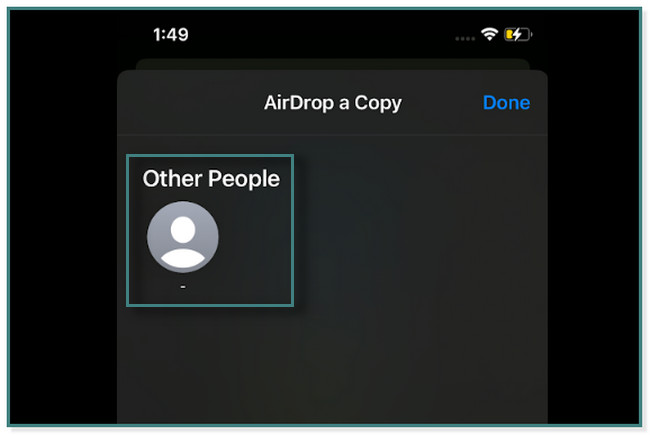
Krok 3Zapnout Airdrop na vašem iPadu. Stačí jej připojit ke stejné síti jako váš iPhone. Zapněte také jeho Bluetooth. Klepněte na Dostávat. Po dokončení procesu přenosu se pod ním zobrazí ikona Odesláno. Poté klepněte na Hotovo .
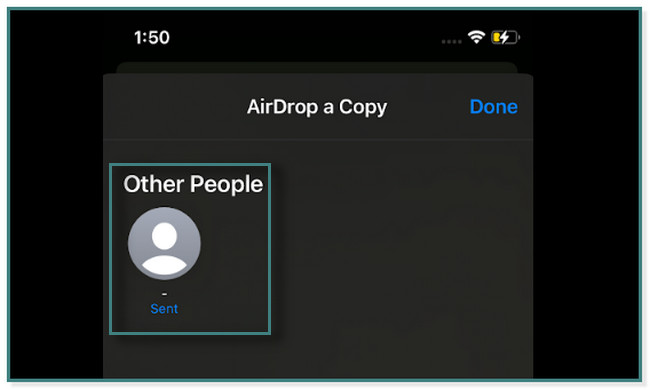
Část 6. Časté dotazy o synchronizaci iPhone s iPadem
1. Proč se můj iPhone nedaří synchronizovat?
Záleží na tom, jak svůj iPhone synchronizujete. Může se to stát, když je soubor na vašem Macu, iOS nebo iPadOS zařízení uzamčen. Nebo je vaše připojení k internetu špatné nebo nefunguje. Kromě toho zkontrolujte účet iCloud přihlášený na všech vašich zařízeních Apple. Data se nebudou synchronizovat, pokud účty nejsou stejné.
2. Jak obnovím nastavení synchronizace iPhone?
Můžeš resetujte nastavení iPhone na vašem telefonu. Vše, co musíte udělat, je najít Nastavení aplikace. Poté vyhledejte obecně ikona. Klepněte na Přeneste nebo resetujte iPhonea vyberte položku Reset All Settings .
S FoneTrans pro iOS, budete mít svobodu přenášet data z iPhone do počítače. Můžete nejen přenášet iPhone textové zprávy do počítače, ale také fotografie, videa a kontakty lze snadno přesunout do PC.
- Přenášejte snadno fotografie, videa, kontakty, WhatsApp a další data.
- Náhled dat před přenosem.
- K dispozici jsou iPhone, iPad a iPod touch.
Tento příspěvek obsahuje nejlepší nástroj pro přenos iOS s názvem FoneTrans pro iOS. Zahrnuje další snadné způsoby, jak dosáhnout synchronizace iPhone s iPadem. Stáhněte si software nyní!
Níže je pro referenci videonávod.


